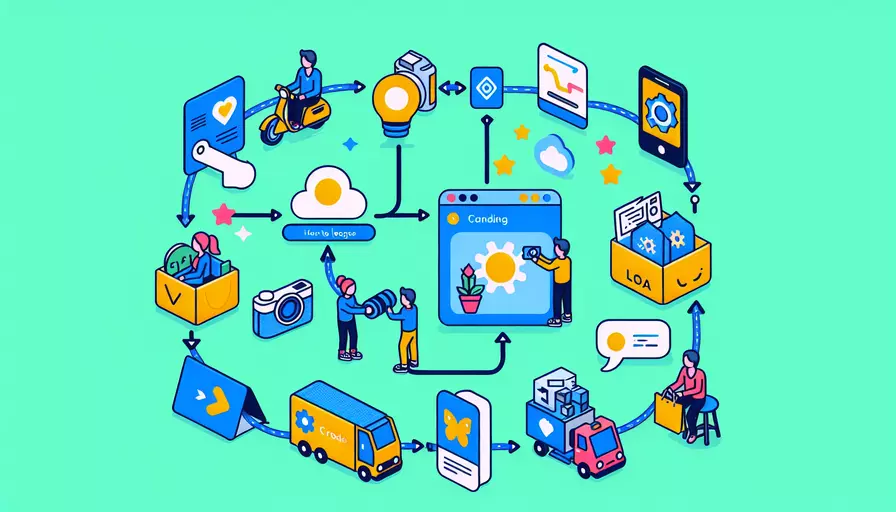
在Vue中分步加载轮播图图片的步骤如下:1、使用懒加载技术,2、使用Intersection Observer API,3、使用占位符图片。最常见的方法是使用懒加载技术,懒加载是一种在用户滚动到图片时才加载图片的技术,有助于提高页面加载速度和性能。
一、使用懒加载技术
懒加载技术的步骤和实现方式如下:
- 安装 Vue-Lazyload 插件
- 在 Vue 项目中引入并注册 Vue-Lazyload
- 在图片标签中使用 v-lazy 指令
1. 安装 Vue-Lazyload 插件
首先,在项目中安装 Vue-Lazyload 插件。可以使用 npm 或 yarn 安装:
npm install vue-lazyload
2. 在 Vue 项目中引入并注册 Vue-Lazyload
在 main.js 文件中引入并注册 Vue-Lazyload 插件:
import Vue from 'vue'
import VueLazyload from 'vue-lazyload'
Vue.use(VueLazyload, {
preLoad: 1.3,
error: 'dist/error.png',
loading: 'dist/loading.gif',
attempt: 1
})
3. 在图片标签中使用 v-lazy 指令
在组件中使用 v-lazy 指令来实现懒加载:
<template>
<div class="carousel">
<img v-lazy="image.src" v-for="image in images" :key="image.id" :alt="image.alt">
</div>
</template>
<script>
export default {
data() {
return {
images: [
{ id: 1, src: 'image1.jpg', alt: 'Image 1' },
{ id: 2, src: 'image2.jpg', alt: 'Image 2' },
{ id: 3, src: 'image3.jpg', alt: 'Image 3' }
]
}
}
}
</script>
二、使用Intersection Observer API
Intersection Observer API的步骤和实现方式如下:
- 创建 Intersection Observer 实例
- 设置观察目标元素
- 在观察回调函数中加载图片
1. 创建 Intersection Observer 实例
创建一个 Intersection Observer 实例,用于观察图片元素何时进入视口:
const observer = new IntersectionObserver((entries, observer) => {
entries.forEach(entry => {
if (entry.isIntersecting) {
const img = entry.target;
img.src = img.dataset.src;
observer.unobserve(img);
}
});
});
2. 设置观察目标元素
在 Vue 组件中,设置观察目标元素:
<template>
<div class="carousel">
<img v-for="image in images" :key="image.id" :data-src="image.src" :alt="image.alt" ref="images">
</div>
</template>
<script>
export default {
data() {
return {
images: [
{ id: 1, src: 'image1.jpg', alt: 'Image 1' },
{ id: 2, src: 'image2.jpg', alt: 'Image 2' },
{ id: 3, src: 'image3.jpg', alt: 'Image 3' }
]
}
},
mounted() {
this.$refs.images.forEach(image => {
observer.observe(image);
});
}
}
</script>
3. 在观察回调函数中加载图片
在 Intersection Observer 回调函数中,设置图片的 src 属性为 data-src 的值,并停止观察该图片:
const observer = new IntersectionObserver((entries, observer) => {
entries.forEach(entry => {
if (entry.isIntersecting) {
const img = entry.target;
img.src = img.dataset.src;
observer.unobserve(img);
}
});
});
三、使用占位符图片
占位符图片的步骤和实现方式如下:
- 设置占位符图片
- 在图片加载完成后替换占位符
1. 设置占位符图片
在模板中设置占位符图片,初始显示占位符图片:
<template>
<div class="carousel">
<img :src="placeholder" v-for="image in images" :key="image.id" :data-src="image.src" :alt="image.alt" @load="onImageLoad">
</div>
</template>
<script>
export default {
data() {
return {
placeholder: 'placeholder.jpg',
images: [
{ id: 1, src: 'image1.jpg', alt: 'Image 1' },
{ id: 2, src: 'image2.jpg', alt: 'Image 2' },
{ id: 3, src: 'image3.jpg', alt: 'Image 3' }
]
}
}
}
</script>
2. 在图片加载完成后替换占位符
在图片加载完成后,替换占位符图片:
<template>
<div class="carousel">
<img :src="placeholder" v-for="image in images" :key="image.id" :data-src="image.src" :alt="image.alt" @load="onImageLoad">
</div>
</template>
<script>
export default {
data() {
return {
placeholder: 'placeholder.jpg',
images: [
{ id: 1, src: 'image1.jpg', alt: 'Image 1' },
{ id: 2, src: 'image2.jpg', alt: 'Image 2' },
{ id: 3, src: 'image3.jpg', alt: 'Image 3' }
]
}
},
methods: {
onImageLoad(event) {
const img = event.target;
img.src = img.dataset.src;
}
}
}
</script>
四、总结
懒加载技术、Intersection Observer API 和占位符图片都是有效的分步加载轮播图图片的方法。推荐使用懒加载技术,因为它简单易用且支持性广。下面是进一步的建议和行动步骤:
- 选择适合项目的分步加载方法:根据项目需求和浏览器支持情况,选择懒加载、Intersection Observer API 或占位符图片。
- 优化图片资源:使用合适的图片格式和大小,确保图片加载速度快。
- 测试和优化:在不同设备和浏览器上测试图片加载效果,确保用户体验一致。
通过合理使用这些技术,可以显著提升页面性能和用户体验。
相关问答FAQs:
1. 什么是Vue轮播图?
Vue轮播图是一种常用的网页元素,用于在页面上以滑动方式展示多张图片。通过轮播图可以有效地吸引用户的注意力,增加页面的互动性和美观性。
2. 为什么需要分步加载图片?
在网页中使用轮播图时,如果一次性加载所有图片,可能会导致页面加载速度变慢,影响用户体验。因此,分步加载图片是一种常见的优化方案,可以提升页面加载速度和性能。
3. 如何分步加载图片实现Vue轮播图?
下面介绍一种常见的实现方法:
步骤1:准备图片数据
首先,需要准备轮播图所需的图片数据。可以将图片的URL或者本地路径存储在一个数组中,作为轮播图的数据源。
步骤2:使用Vue组件创建轮播图
使用Vue的组件化开发思想,可以方便地创建轮播图组件。在组件中,可以通过v-for指令循环遍历图片数据,并使用v-bind指令绑定图片的src属性。
步骤3:使用Intersection Observer API实现图片分步加载
Intersection Observer API是现代浏览器提供的一种用于观察目标元素与其祖先或视窗交叉状态的API。可以利用该API实现图片的分步加载。
首先,在Vue组件中使用mounted钩子函数获取轮播图容器的DOM元素。然后,使用Intersection Observer API监听轮播图容器与视窗的交叉状态。
当轮播图容器进入视窗时,触发回调函数,将图片的src属性设置为对应图片的URL。这样,只有当图片进入视窗时才会进行加载,实现了图片的分步加载效果。
步骤4:添加过渡动画
为了提升用户体验,可以为轮播图添加过渡动画效果。可以使用Vue的过渡动画库,如transition组件,为轮播图切换时添加动画效果,增加页面的流畅感。
通过以上四个步骤,我们可以实现一个分步加载图片的Vue轮播图。这样,用户在浏览页面时,只有当前显示的图片会进行加载,提升了页面的加载速度和性能。
文章标题:vue轮播图如何分步加载图片,发布者:飞飞,转载请注明出处:https://worktile.com/kb/p/3676460

 微信扫一扫
微信扫一扫  支付宝扫一扫
支付宝扫一扫 